Manchmal kommt es vor, dass von einem auf den anderen Tag Posts und Seiten einer WordPress-Webseite nicht mehr aufrufbar sind. Es wird stattdessen einfach ein 404 Fehler angezeigt. Wie behebt man das Problem?
Inhaltsverzeichnis:
Warum sind Seiten in WordPress nicht mehr erreichbar
Das in WordPress Seiten mit dem Fehlercode 404 angezeigt werden, passiert des Öfteren. Vor allem wenn man ein Update von WordPress fährt, kann das durchaus passieren. Gegebenenfalls wurde dadurch die Permalinkstruktur in der .htaccess-Datei geändert und stimmt nicht mehr. Oder aber man hat selber an der .htaccess-Datei geschraubt. Mir ist es allerdings auch schon passiert, dass die Seiten ohne jeglichen Einfluss nicht mehr funktioniert haben. Den Grund hierfür habe ich leider nie herausgefunden.
Wie repariert man 404-Seiten in WordPress?
In den allermeisten Fällen ist die Permalink-Struktur schuld. Somit ist es sehr einfach diesen Fehler zu beheben:
1. Backup der gesamten Webseite, zumindest aber des .htaccess-Inhalts
Man sollte vor jeder Änderung der Struktur einer WordPress-Webseite eine Sicherung dieser durchführen. Mindestens aber die Inhalte der .htaccess-Datei sichern. Diese wird geändert, wenn die Permalink-Struktur angepasst wird. Ein Backup kann man zum Beispiel mit dem Plugin BackWPup bewerkstelligen.
2. Permalink-Struktur auf Standard stellen
Nach dem erfolgreichen Backup merkt man sich die bisherige Permalink-Struktur, die unter Einstellungen->Permalinks eingerichtet ist. Anschließend stellt man, wie im nachfolgenden Screenshot zu sehen, die Permalinks auf die Standardeinstellung um.
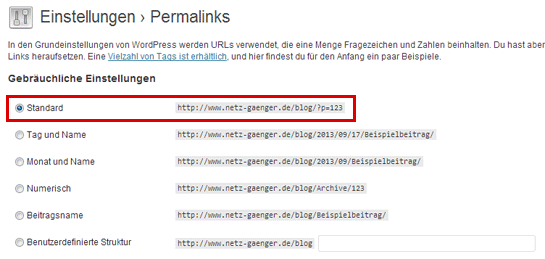
3. Permalink-Struktur wieder richtig speichern
Danach macht man diese Änderung wieder rückgängig und speichert. In den allermeisten Fällen hat man das Problem damit behoben.
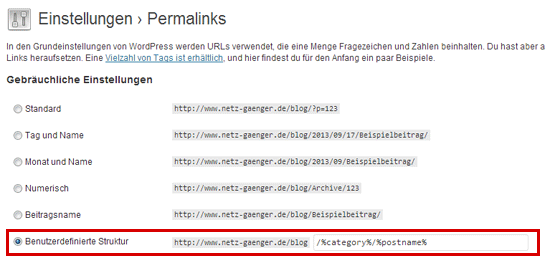
Weitere Gründe, wieso 404 Fehler in WordPress auftreten
- Falsche Permalink-Struktur:
Änderungen in den Permalink-Einstellungen können URLs ungültig machen. Aktualisiere die Struktur unter Einstellungen > Permalinks, um Probleme zu beheben. - Gelöschte Inhalte:
Seiten oder Beiträge, die entfernt wurden, führen oft zu 404-Fehlern, wenn keine Weiterleitungen eingerichtet wurden. Nutze ein Redirect-Plugin wie „Redirection“, um Besucher umzuleiten. Diese Fehler siehst du auch ggfs. in der Google Search Console, wenn du deine Website dafür angemeldet hast. - Verschobene Inhalte:
Beim Ändern von URLs oder dem Verschieben von Seiten bleibt die alte URL zurück, was zu einem Fehler führt. Achte also beim Ändern von Titeln von Seiten oder Beiträgen (oder auch Shop Produkten) darauf, dass die URLs (der Slug oder Permalink) gleich bleiben oder richte eine 301 Weiterleitung ein (zB über die .htaccess oder ein Redirect Plugin). - Fehlerhafte .htaccess-Datei:
Diese Datei steuert die URL-Verarbeitung. Eine beschädigte oder fehlende .htaccess-Datei kann zu 404-Fehlern führen. Eine Neu-Generierung durch Speichern der Permalink-Einstellungen kann Abhilfe schaffen (siehe Tipp oben). - Konflikte mit Plugins oder Themes:
Einige Plugins oder Themes können inkompatibel sein und URL-Strukturen überschreiben, was 404-Seiten verursacht. Deaktiviere sie testweise, um den Verursacher zu finden. - Domainwechsel oder URL-Änderungen:
Beim Umzug einer Website oder der Änderung der Domain können alte URLs nicht mehr erreichbar sein. Stelle sicher, dass Weiterleitungen eingerichtet sind. - Fehlende Medieninhalte:
Wenn Bilder oder Dateien gelöscht oder verschoben wurden, ohne die Links zu aktualisieren, erscheinen 404-Fehler. - Falsche Seitenhierarchie:
Fehler in der Zuordnung von Eltern- und Kindseiten können Besucher auf ungültige URLs führen. Wenn dein Beitrag plötzlich einer anderen Kategorie zugeordnet wird oder aber wenn die Kategorie Slugs verändert werden, können 404 Fehler auftreten. Auch hier sollten bei Veränderungen 301 Weiterleitungen eingerichtet werden. - Serverprobleme:
Servereinstellungen oder Caching-Probleme können dazu führen, dass die richtige URL nicht korrekt aufgelöst wird. Wenn alle Tipps von hier nicht helfen, spreche mit deinem Hoster. - Schädliche Aktivitäten:
Hackerangriffe oder Malware können URLs manipulieren, was zu 404-Seiten führt. Halte deine Website sicher und regelmäßig aktualisiert.
Fazit
Nicht alle Probleme lassen sich durch das erneute Speichern von Permalinks beheben, die Erfahrung hat aber gezeigt, dass es meist Sinn macht diesen Lösungsweg als Erstes zu versuchen. Ist die Permalink-Struktur und die dazugehörige .htaccess-Datei nicht die Ursache, liegen die Probleme vermutlich tiefer begraben.









Nachdem wir keinen Support von unserem Entwickler bekommen haben hat diese Anleitung geholfen die Webseite wieder Lauffähig zu machen
Vielen Vielen Dank!
Vielen Dank für die super Hilfe!!!!
Vielen vielen vielen Dank für die Hilfe. Ich war echt am verzweifeln und dachte ich muss mein ganzen WordPress nochmal neu installieren.
Sehr gute arbeit!!!
MfG
Rene
Recht Herzlichen Dank
hey ! DANKE ! jetzt funkt es wieder.. 😉
DANKE !!!
Fehler ist einfach so aufgetaucht nachdem ich angefangen habe eine Unterseite zu bearbeiten… Nach dem „Trick“ wars weg…
Top, genau diese Informationen, die dann auch noch klar und verständlich aufbereitet worden sind, hab ich für ein kleineres, aber eben doch nerviges Problem gesucht.
Genau das Gegenteil zu manch kryptischem Text, bei dem man eigentlich gar nicht darüber klar wird, ob der Schreiber wirklich Informationen weitergeben will oder ob dieser überhaupt noch weiß, für wen er oder sie schreibt. Danke!
Danke, hat mir auch sehr geholfen!
Hallo,
VIELEN DANK! Du warst mit diesem Hinweis meine RETTUNG und die der Homepage.
LG Manu
Schade, dass man diesen Beitrag nicht flattern kann. Ohne ihn wäre ich nicht so schnell (oder gar nicht??) darauf gekommen, dass das „böse“ SEO Plugin meine 404s verursacht. Tausend Dank!
das A&O
Danke, hat mir sehr geholfen!
Top-Artikel, vielen Dank 🙂
Mir hat es nach der Installation eines neuen Themes die Struktur verrissen. Ich dachte zuerst, das Problem liegt am Theme selbst.
Daher Support angeschrieben, in einigen Foren angefragt, dabei liegt die Antwort schon im Netz 🙂
Big up!
Vielen Dank. Ich habe heut den ganzen Tag an meinem Blog gearbeitet nebenbei noch für meinen Freund eine Webseite erstellt … und wollte meine nochmal sooo anschauen…BAAAAM… Not Found.
Wie bitte warum das?? Naja egal auf jeden Fall hat dein 2. Punkt mein Leben gerettet. Vielen DANK =D
Hallo liebe Community,
ich habe viele Beiträge gelesen, konnte aber das Problem leider nicht lösen. Ich habe dann bei WordPress direkt nachgefragt und die haben mir dann geraten, dass ich a2enmod auf rewrite stelle soll.
Dann hat alles einwandfrei funktioniert.
Ich hoffe, dass ich den Leuten weiterhelfen konnte, bei denen der Beitrag hier nichts geholfen hat.
mfg Tombo
Absoluter Mehrwert dieser Artikel.
Hat sofort gefunzt! Nach stundenlangem tun und recherchieren wars dann ganz easy.
Vielen Dank!
Der wertvollste Beitrag im ganzen Internet… 😀
ich dachte schon soetwas schönes gibt es nicht…
danke
Vielen Dank für die Hilfe (hatte bereits 2h gegoogelt und komplizierte Sachen versucht) – nun ist es doch so einfach gewesen! 🙂
Vielen Dank an dieser Stelle erst einmal für diese Erklärung. Ich hatte mich schon gewundert, weshalb sich auf einmal in meinem Security-Logbuch haufenweise dieser Fehler eingeschlichen hatten. Jetzt weiß ich warum und werde künftig immer zuerst die .htaccess-Datei sichern.
LG Max
Super, vielen Dank!!!!
Super vielen Dank, danach habe ich gesucht. Bei uns haben sich ebenfalls viele 404-Fehler eingeschlichten. Ist zwar nicht WordPress, aber zumindest weiß ich nun wo ich suchen muss.
LG
Philipp